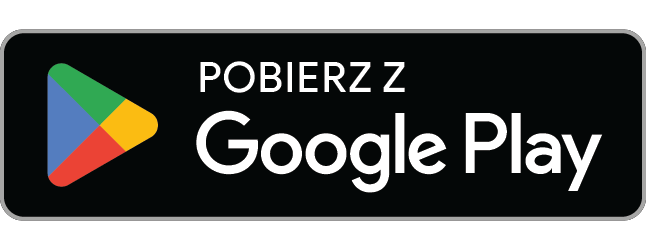Bonjour, bienvenue à ce mini cours sur GIMP. Je vais vous expliquer comment réaliser cette bannière.
Pour commencer, choisissez une image et montrez la moi.
Le cours commencera quand il y aura 3 inscrits.
Les règles des mini-cours sont expliquées ici --> http://www.cromimi.com/forum/t23026,1-mini-cours-de-graphisme-regles-a-lire.htm
Inscrits :
- Samumu ************
- Baka-Black *********** (Absente du 8 au 13/08)
- Sldu13 ********** (Absente du 8 au 18/08)
- Miminete *
- Tiink ************
- Hannahmileymimi ***********
- Boulle63120 ************
- Marjjj ************
- Cromineuse ************
- Lucette21 ************
- Enahleme ***
Etape 1
Etape 2
Etape 3
Etape 4
Etape 5
Etape 6
Etape 7
Etape 8
Etape 9
Etape 10
Etape 11
Etape 12
Forum
#1 Le 02-08-2010 à 10h15
#2 Le 02-08-2010 à 10h44
Bonjour,
Je souhaite m'inscrire. 
Voici mon image :
Spoiler (Cliquez pour afficher)

#3 Le 02-08-2010 à 12h19
Coucou,
Je m'inscris également.
Par contre, c'est probable que je ne sois pas là toute l'après-midi, donc voilà, j'espère que ça gène pas. ^^
Voici mon image
Spoiler (Cliquez pour afficher)
#4 Le 02-08-2010 à 12h23
Baka non ça ne gène pas, le cours va durer tout le mois, je mettrais les étapes petit à petit pour que tout le monde suive.
#5 Le 02-08-2010 à 12h24
Ah d'accord, merci Kiki, ça promet d'être super ! 
#6 Le 02-08-2010 à 12h46
Kiki, je voulais te signaler que je serais absent du 7 Aout au 22 Aout.
Je suis désolé si je vais gêner mais je rattraperais mon retard en rentrant de vacances. 

#7 Le 02-08-2010 à 12h48
Ok, je vais le noter pour pas l'oublier 
Bon on attend encore un inscrit et je vous met le début du cours.
#8 Le 02-08-2010 à 12h52
Bonjour , Kiki' j'ai une petite question si je m'inscris avec Gimp plus tard je pourrais m'inscrire avec Photo filtre ? Parce que j'aimerais bien savoir utiliser Gimp ! 
#9 Le 02-08-2010 à 12h54
Bonjour, oui tu peux suivre tous les cours que tu veux 
#10 Le 02-08-2010 à 12h55
Ok  Alors je m'inscris !
Alors je m'inscris !
#11 Le 02-08-2010 à 12h56
Ok  Il faut que tu choississe une image et que tu me la montre
Il faut que tu choississe une image et que tu me la montre
#12 Le 02-08-2010 à 13h08
Voilà :
Spoiler (Cliquez pour afficher)
Dernière modification par sldu13 (Le 02-08-2010 à 13h09)
#13 Le 02-08-2010 à 13h13
Ok alors on va commencer.
Etape 1 :
Quelques petites consignes avant des commencer.
Quand vous enregistrez votre travail, mettez un nom en écrivant à la fin .xcf, ceci vous permet de garder tous vos calques.
Quand vous voulez montrer où vous en êtes dans votre travail, faite Fichier --> Enregistrer une copie --> choisissez un nom et écrivez .png à la fin.
Pour commencer, vous allez ouvrir un nouveau document en faisant les réglages suivant :
Vous allez faire Fichier --> Ouvrir en tant que calque et vous choisissez votre image.
Redimensionnez votre image si besoin en faisant Calque --> Échelle et taille du calque.
Placez votre personnage à peu près de cette façon
Sl, il vaudrait mieux prendre une image avec un fond.
Samumu, retourne ton image en utilisant ce bouton 
#14 Le 02-08-2010 à 13h22
Coucou,j'aimerais bien savoir utiliser The Gimp J'ai téléchargée the gimp 1 et 2,Mais chai pas comment je l'utiliser ou plutôt comment faire une bannière,Avatar...etc
Je m'inscris^^
#15 Le 02-08-2010 à 13h29
Voilà je prend cette image :
Spoiler (Cliquez pour afficher)
#16 Le 02-08-2010 à 13h30
Ok Miminete, choisis une image et essaye de faire la 1ère étape.
#18 Le 02-08-2010 à 14h11
Voilà pour moi : 

Par contre ça ne rempli pas tout le calque. C'est grave ?
Dernière modification par samumu (Le 02-08-2010 à 14h11)

#19 Le 02-08-2010 à 14h13
Sl, il faudrait que ton perso soit le l'autre coté, clique sur ce bouton  puis sur ton calque, ça va le retourner
puis sur ton calque, ça va le retourner
Samumu, tu vas ajouter un calque et le mettre en noir, ensuite tu le déplace sous le calque avec ton personnage. Tu clique ensuite sur le calque avec ton personnage, tu vas faire Calque --> Calque aux dimensions de l'image, tu vas prendre l'outil en forme de doigt, tu vas choisir une forme ronde et tu vas étirer ton claque. Tu clique sur ton calque (tu laisse ton doigt appuyé) et tu étire vers l'extérieur pour qu'on ne voit plus la démarcation entre le calque noir et celui où il y a ton image.
#21 Le 02-08-2010 à 14h24
Sl, c'est bon, on va attendre les autres 
#22 Le 02-08-2010 à 14h26
Merci Kiki de l'expliquation 

On voit un peu de blanc à gauche mais j'arrivais pas à faire autrement. 

#23 Le 02-08-2010 à 14h28
Sam' ce n'est pas très grave vu qu'on va faire pleins de chose dessus, le blanc ne se verra plus
#25 Le 02-08-2010 à 14h40
Baka, comme tu veux, tu peux aussi faire comme j'ai expliqué à Sam' sauf qu'au lieu de faire un calque noir, tu en fais un avec un dégradé avec 2 couleurs qu'il y a sur ta bannière (bleu foncé du haut et blanc)